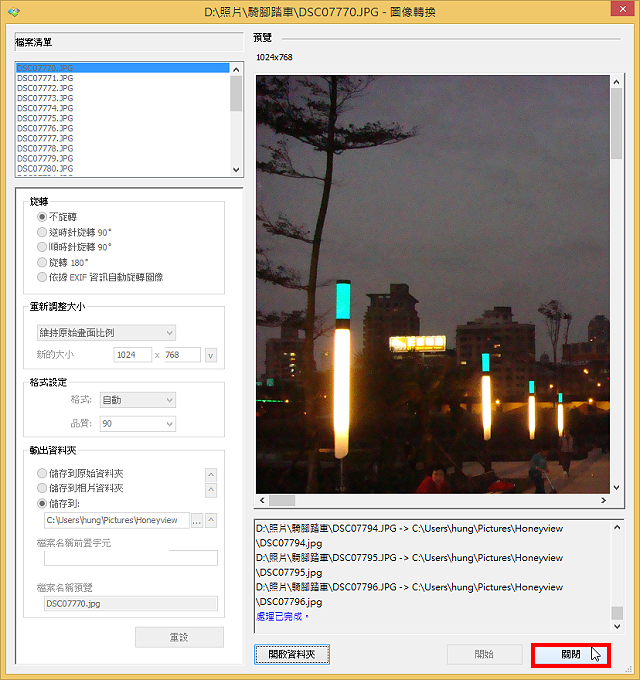Honeyview是一款免费、中文化、浏览快速、可以显示相片的EXIF、具幻灯放映功能、支援多种格式的图片浏览程式,目前最新的版本为5.11版。这一款支援BMP、JPG、GIF、PNG、BPG、PSD、DDS、JXR、WebP、J2K、JP2、TGA、TIFF、PCX、PNM、和PPM等格式的图片;支援RAW图像格式,包含DNG、CR2、CRW、NEF、NRW、ORF、RW2、PEF、SR2和RAF;支援直接检视压缩档案内的图片,包含ZIP、RAR、7Z、LZH、TAR、ALZ和EGG等格式;还可读取图片中的GPS资料并在 Google 地图上显示座标位置。关于Honeyview的下载、安装与使用详见:免费图片浏览软体Honeyview。本文说明使用Honeyview批次缩小照片的方法:
1.事先将要缩小的照片放在同一个资料夹,开启档案总管以后,选取存放照片的资料夹。
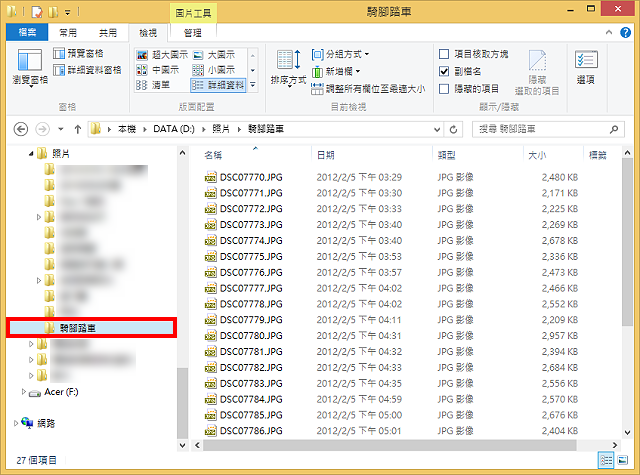
2.按键盘的「Ctrl+A」,选取资料夹内全部照片,如下图所示。
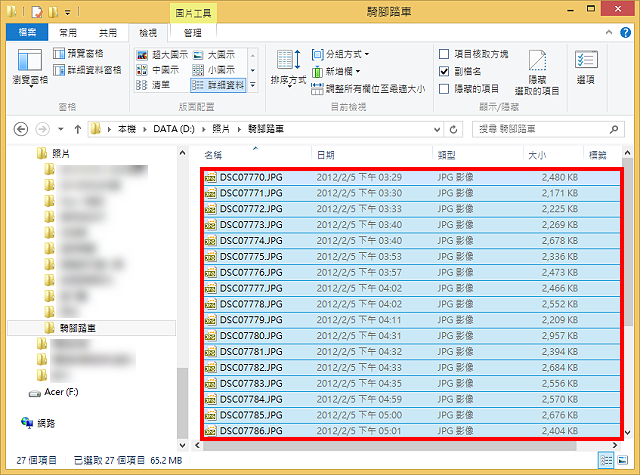
3.对选取的照片按滑鼠右键,点选「使用Honeyview转换」。
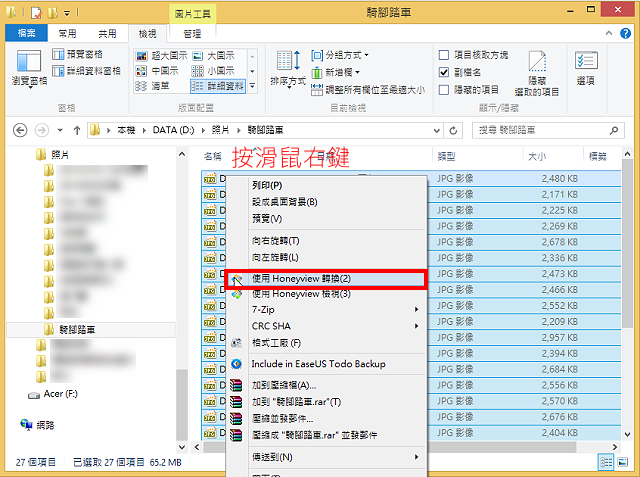
4.已经开启Honeyview,如下图所示。
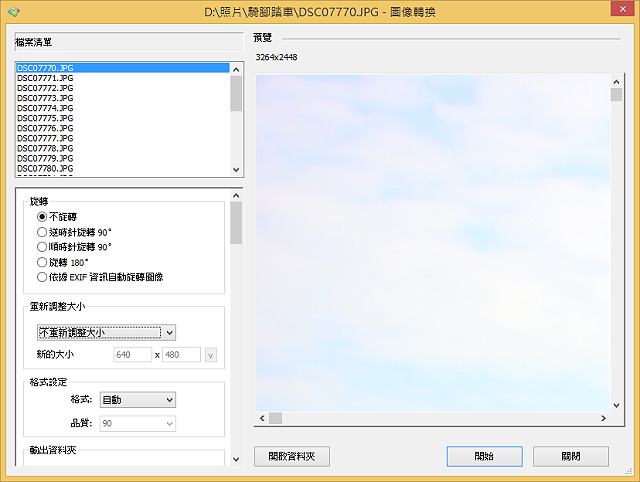
5.在「重新调整大小」选择「维持原始画面比例」。
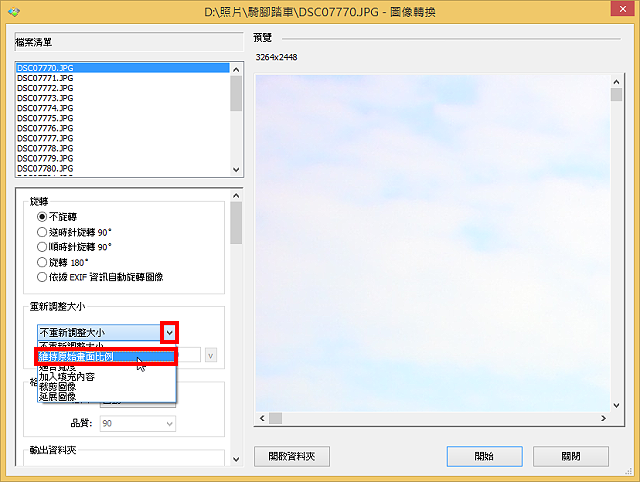
6.选择要调整的尺寸,如下图所示。
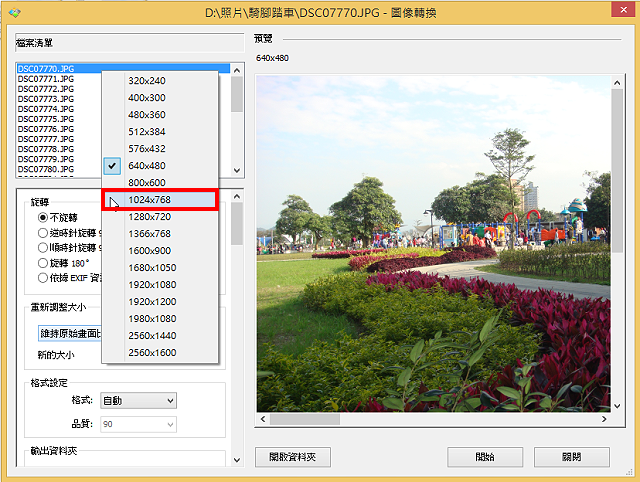
7.已经设定要调整的尺寸,在「输出资料夹」选择「储存到」,将缩小以后的照片储存到预设的料夹。

8.选取并删除档案名称的前置字元,使用原档案名称存档。
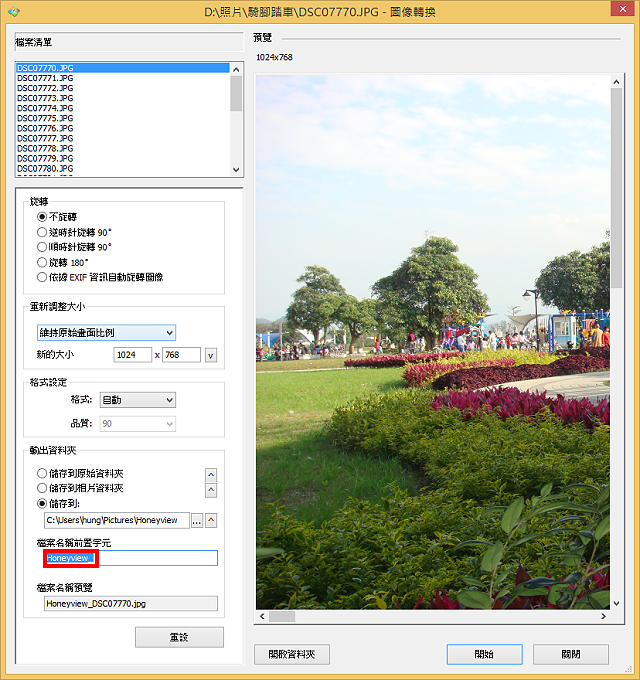
9.设定完成,点选「开始」。
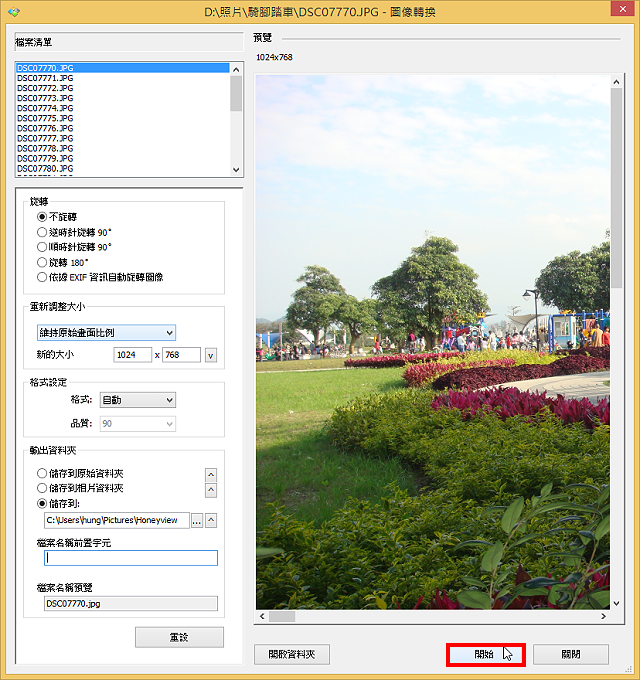
10.正在缩小照片。
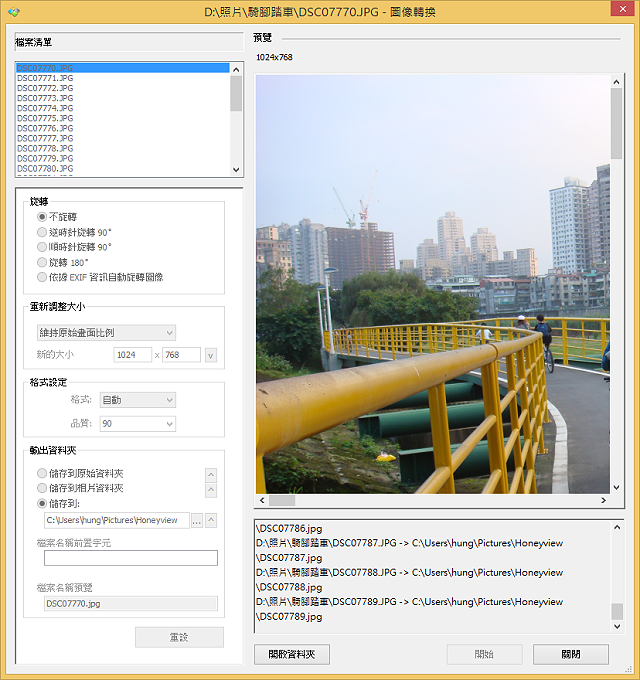
11.已经完成照片的批次缩小,点选「开启资料夹」,开启储存缩小以后照片的资料夹。
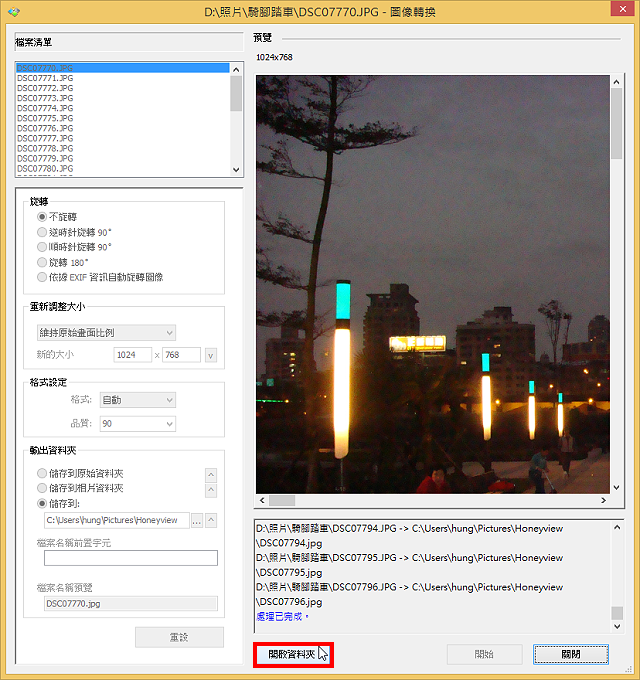
12.缩小尺寸的照片如下图所示。
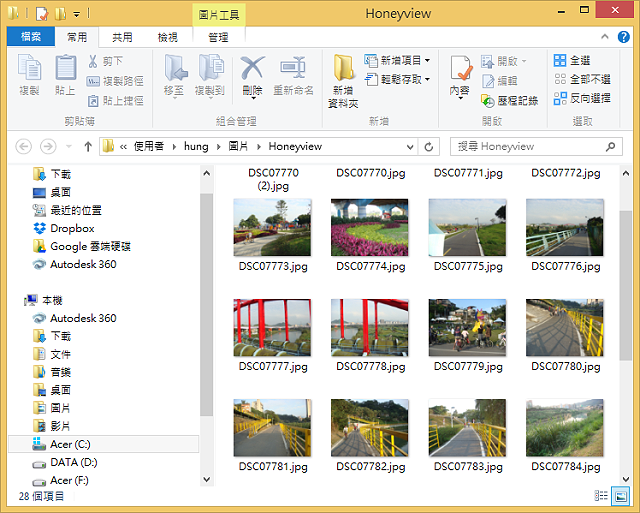
13.点选「关闭」,关闭Honeyview,结束照片的批次缩小。